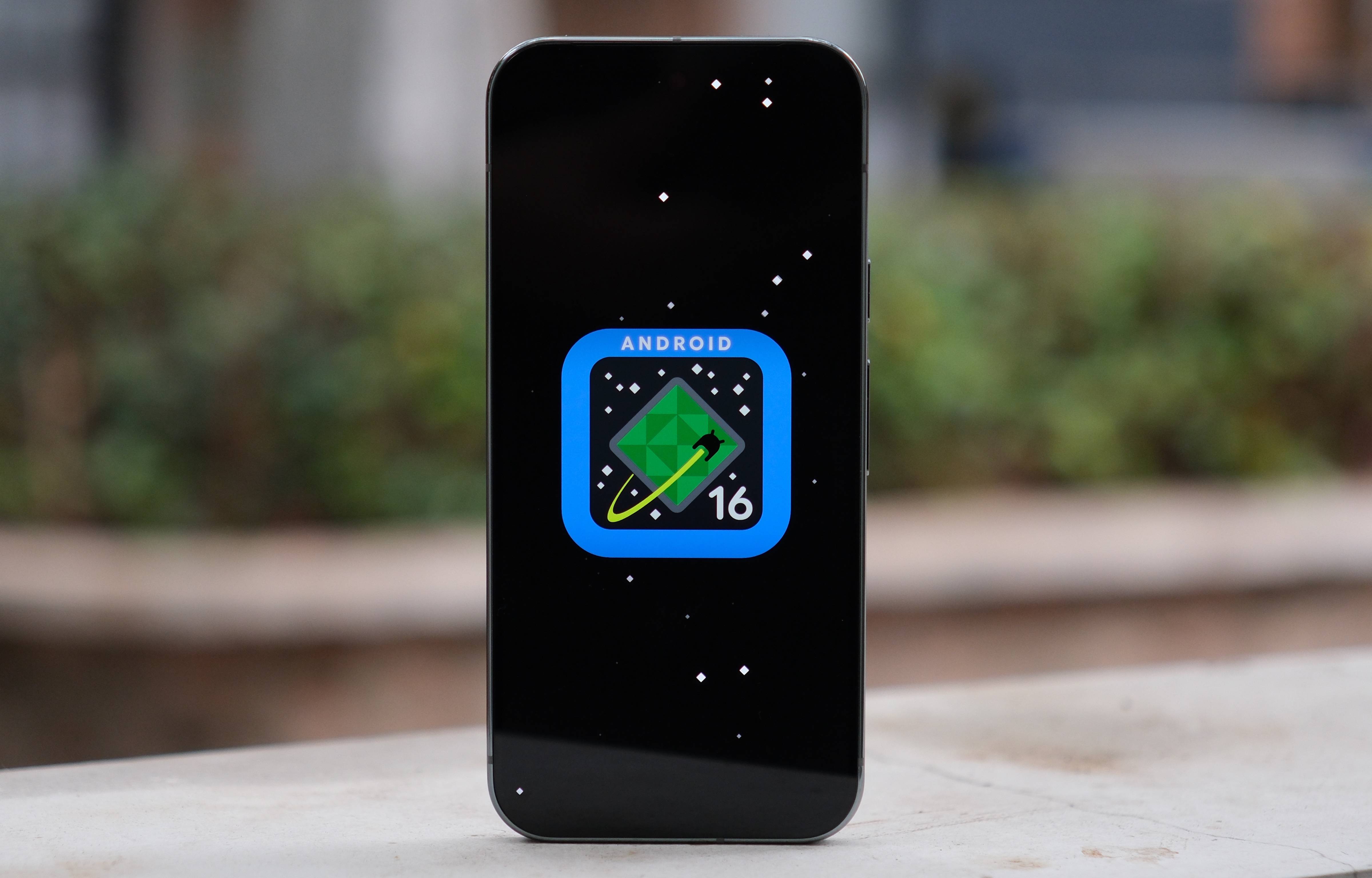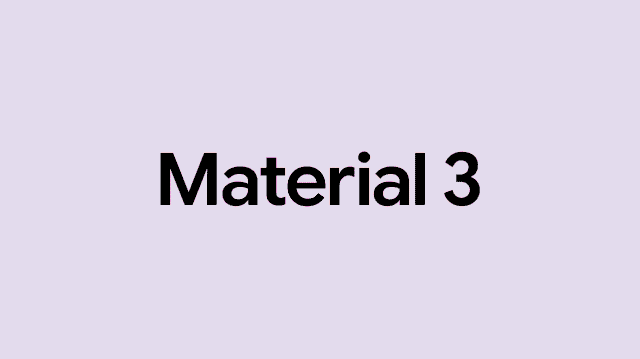我们第一时间用上了 Android 16:原生系统更好看了,也更像国产系统了
![]()
两周前,伴随着谷歌意外泄露的博文,结构活泼、色彩鲜明的 Material Design 3 Expressive 着实让大家兴奋了一把,虽然伴随着一些小小的争议,这个更加年轻化的风格还是收获了不错的评价。而今年 iOS 19 将同样迎来传言中界面设计的大改,Android 与 iOS 再一次双双站在了十字路口面前。
趁着 5 月 20 日 Android 16 QPR1 Beta 1 的上线,我们第一时间将手里这台 Pixel 9 Pro 刷了上去,争取尽早带大家看一看 Material Design 3 Expressive 加持下的新系统有什么动人之处——只不过必须要先泼一盆冷水:目前 QPR1 Beta 1 所带来的新东西,恐怕很难让大家兴奋起来。
新设计:材质更高级,观感更舒适
自从 2021 年 Material Design 3,或者说 Material You 以来,大胆的色块就成了谷歌 Android 的标志性元素,通过 Monet 算法在壁纸上选取不同权重的主题色,并全局应用到 UI 控件的特性让 Material You 在各个界面之间的整体性达到了非常优秀的水平。
但在最新的 Android 16 里,进入系统后首次映入眼帘的并不是以往的纯色,而是大面积的毛玻璃元素。从锁定屏幕的密码键盘到通知中心,再到应用抽屉,全都从 Android 15 时候的纯色背景演变为了带高斯模糊的毛玻璃风格:
![]()
从视觉效果上说,毛玻璃的加入的确让 Android 16 不同层级的系统页面变得更像是一个整体,这种在 z 轴上更加明晰的层次关系反而更像是 Material Design 2 中依靠阴影构建出不同高度的卡片,相比 Android 12 以来主张用颜色区分层级的 Material You 在观感上无疑变得更丰富了:
![]()
左为 Android 16,右为 Android 15
然而背景渲染方式的变化可以算作 Material Design 3 内部的更迭,但是本次 Android 16 的新版「状态栏」就实在是有些难评了。早在 Android 11 或者 10 中,谷歌曾经添加过一个定制状态栏图标风格的功能,里面除了最经典的实心三角形之外,还有若干种圆润或者线条化的图标可供选择,甚至是 Android 8 时期的样式。
![]()
Android 11 中的状态栏个性化设置
然而这个更改图标的功能在 Android 12 测试版中被移除,往后我们所习惯的就都是这个源于 Android 10 的带有描边的状态栏图标了:
![]()
在最新版本的 Android 16 中,这个陪伴我们五年多的图标风格还是迎来了退位,取而代之的是这样一款与 iOS 相似到有些可疑的图标,将更早期测试版中的爆料落成了实锤:
![]()
虽然我们可以接受优秀的设计都是逐渐趋同的,但是这个自 Android 4 时代就竖立着的电池图标时隔十四年后再次平躺下去,以及它旁边过于眼熟的双层信号图标,实在很难揣测谷歌在 Material Design 3 整体趋向「色块」的背景下突然转向线条化图标的用意,或许是为了搭配新系统中更加圆润的界面字体,但这是今年 Android 16 无论如何也无法避开的话题:本次更新的状态栏图标实在是太像 iOS 了。
![]()
新功能:DIY 更强大,也更像国产了
谷歌目前使用的快捷设置面板自从 Android 12 更新以来一直存在着争议 ——
强制使用 1×2 比例的按钮导致在面板完全展开的状态下会铺满整块屏幕,也没有比 Android 11 按钮式面板显示更多的有效信息;经常被评价为是「效率倒退」的设计。
因此在 Android 16 中,或许是看到了苹果在 iOS 18 中彻底重构的控制中心,谷歌总算更新了一个稍微灵活一点的快捷设置面板:现在除了 1×2,你终于可以把按钮缩小为 1×1 了,也可以对按钮进行自由排列。
![]()
Android 16 新版的快捷设置面板虽然可以自定义,但是因为 Android 16 只为快捷开关提供了两种尺寸,没有 iOS 18 中 2×2 的大尺寸按钮可以选择,因此调整的空间仍然是相当有限的。
在此次改版之后,我们甚至可以说 Android 16 相比去年的 Android 15 已经「不是那么原生」了。
![]()
从左到右依次为:谷歌,三星,苹果,vivo
壁纸以及基于壁纸的色彩方案一直都是 Material Design 3 的重点,Android 16 也同样对壁纸的个性化功能进行了加强。现在从相册里面选择图片之后,壁纸预览界面下方会出现一个「效果」按钮,点击进入后手机就会自动对壁纸进行主体分离,然后提供三个不同的效果以供应用——镂空图形,天气效果,以及分离景深。
![]()
其中镂空图形的效果可以说是姗姗来迟,因为它就是此前 OneUI 7 和 Color OS 中出现过的「相框」风格锁屏,通过智能分离照片前后景并添加纯色边框,这个功能可以规避构图缺陷、拯救很多原本不适合做壁纸的照片。
![]()
锁屏的风格化是近几年各大手机品牌都在发力探寻的方向,哪怕是历来主打简朴的原生 Android 其实也自 Android 12 开始陆陆续续添加了不少类似的 DIY 元素,比如可选择的时钟风格和允许自定义的布局,而谷歌擅长的就是将他们用精美的动画衔接起来。
相比 OneUI 7 单纯将画框做为一种简化过的静态壁纸,谷歌为 Android 16 设计了从锁屏进入桌面时最外层遮罩展开和消失的动画,像是从画框外走进了画中一样:
![]()
天气效果的来源则更加古老一些,类似的设计甚至可以追溯到曾经的 HTC Sense 上。在 Android 16 中,谷歌提供了包括实时天气在内的五种固定的样式,不仅会在主体的边缘产生拍打或堆积的特殊效果,还可以调整效果的强度:
![]()
新动效:更灵动,更舒服
Android 16 中不仅快捷设置面板的样式发生了显著变化,谷歌还在里面添加了很多新的按钮和通知动画。现在无论是按下开关还是展开子菜单,按钮本身都会显示一个新的拉伸效果。
![]()
而在多条通知堆叠的时候,如果手动划走其中的某一行,它上下的通知以及通知栏文字都会伴随移动一小段距离、然后干净利落地弹回原位。
这个小动画的设计让通知卡片的一体性加强了许多,增强的震动反馈在一定程度上可以降低无意中误划的概率,更 Q 弹的手感也让手动清理通知这件事变得有趣了不少。
![]()
至于亮度和音量滑杆上新增的一条「扶手」则来自本次 Material Design 3 Expressive 中新规定的按钮样式,虽然看上去有些不协调,但可以让滑动操作的引导变得更加直观。
除了菜单动画,在时钟样式中,谷歌也给 Android 12 时加入的可变字体(variable font)时钟增加了一些订制功能。只不过虽然用着可变字体,但谷歌不允许像 iOS 那样进行无级调节,目前只能在 8 种预设的字重里面选择,并且字重和字宽也是相互绑定的,无法单独设置:
![]()
不过锁屏界面的时钟风格虽然可变,但 AOD 上面的时钟样式则是固定的,因此在每一次息屏和点亮的时候都可以看到 Android 16 新字体一段丝滑的渐变动画了。
![]()
除了以上比较直观的更新之外,Android 16 还在一部分系统界面上做出了微调。比如在设置 app 中,原本一致跟随系统主题色的菜单图标重新变得多彩起来,根据不同的大类进行了分色,仿佛是对 Android 11 的一种呼应:
![]()
左为 Android 11,右为 Android 16
而多任务界面也一改谷歌以往的图标居中设计,变成了 app 图标与全称以药丸的样式悬浮在卡片的左上角,展开的功能菜单也收获了重新设计,虽然展示的信息比 Android 15 更多,但是变长的列表和缩小的字体却让易读性有所下降。
![]()
左为 Android 16,右为 Android 15
还有一些想用但用不到的……
在前几天 Google I/O 开幕式会后的 Developer Keynote 中,谷歌宣布了将会在 Android 16 中带来「增强的窗口功能」(enhanced windowing capabilities),并且在现场展示了一个新的桌面端界面——其底部 dock 栏的设计风格与去年发布的 Pixel 9 Pro Fold 有几分相似,支持手机 app 的窗口化视图和键鼠操作。
根据 9to5Google 的消息,此次 Android 16 的全新桌面模式与三星合作开发,是「以 Samsung DeX 平台为基础构建」的全新窗口化功能。
![]()
可惜的是新版的桌面模式在 Android 16 QPR1 Beta 1 中还没有被加入,目前通过手机连接外置显示设备后显示的仍然是旧版投屏布局。此外,这个「增强的窗口功能」在本次 Google I/O 中更多的是被用来演示 Android 16 的 app 自适应布局,重点更多还是围绕着折叠屏设备,背景里的桌面模式并没有被做为单独的功能或者产品介绍。
因此,它是否会跟随 Android 16 正式版推出、会不会像三星 DeX 那样有机型限制、具体将在何时更新依然有待观望,从目前已有的信息来看,想要让 Pixel 手机用上完成度类似 DeX 的真正桌面模式恐怕还要再等待一段时间。
以上便是我们在初上手 Android 16 后整理出的若干主要更新。
非常可惜,官方博文中那个大胆而鲜明的 Material Design 3 Expressive,在目前的测试版中含量并不高,设计手册中提到的部分新款菜单和按钮样式只在少数几个系统界面里才能看到,而其他需要进行主动适配的第一方与第三方 app 更是几乎完全未见。
![]()
因此如果拿 Material Design 官网 Start Building with Material 3 Expressive 这篇博文做为目录的话,Android 16 QPR1 Beta 1 中实际为我们呈现出的部分并不算多。
尤其是博文中提到的「使用强调性的字体风格将用户的注意力引导到主要 UI 元素上」,类似这种同时需要第一方和第三方配合才能实现的效果,不仅在本次测试中完全没有出镜,甚至恐怕要在 Android 16 正式版之后很久才能见到成效了。
![]()
而 Material Design 3 Expressive 目前展示出的踌躇,也正是原生 Android 16 面临的诸多问题之一,即谷歌单纯靠 Pixel 吃下的市场份额实在是太微不足道了,连带着导致 Material Design 设计规范的号召力不足,总是处在「PPT 很美好但就是没人用」的尴尬境地。
从本次 Android 16 QPR1 Beta 1 的诸多有源借鉴来看,Material Design 3 Expressive 恐怕依然无法改变这样的局面——毕竟连谷歌自己在博文中所使用的手机模板,其状态栏图标排列都是 iOS 的顺序:
![]()
以上都是我们基于 Android 16 QPR1 Beta 1 所发掘出的种种细节,它们在后续的其他测试版本以及 Android 16 的正式版中可能还会发生变化。
如果阅读到这里的你也想尝试最新的 Android 16 测试版系统,可以在 Android Beta Program 网站注册自己符合测试条件的 Pixel 设备,随后就可以通过 OTA 直接升级到最新的 beta 版本了。
![]()
需要注意的是,如果从当前的测试项目中退出,你的 Pixel 设备会在收到 OTA 降级包的时候自动恢复出厂设置,再回滚到最新的稳定版系统,因此,在注册和升级之前一定要备份好手机上的数据。
#欢迎关注爱范儿官方微信公众号:爱范儿(微信号:ifanr),更多精彩内容第一时间为您奉上。